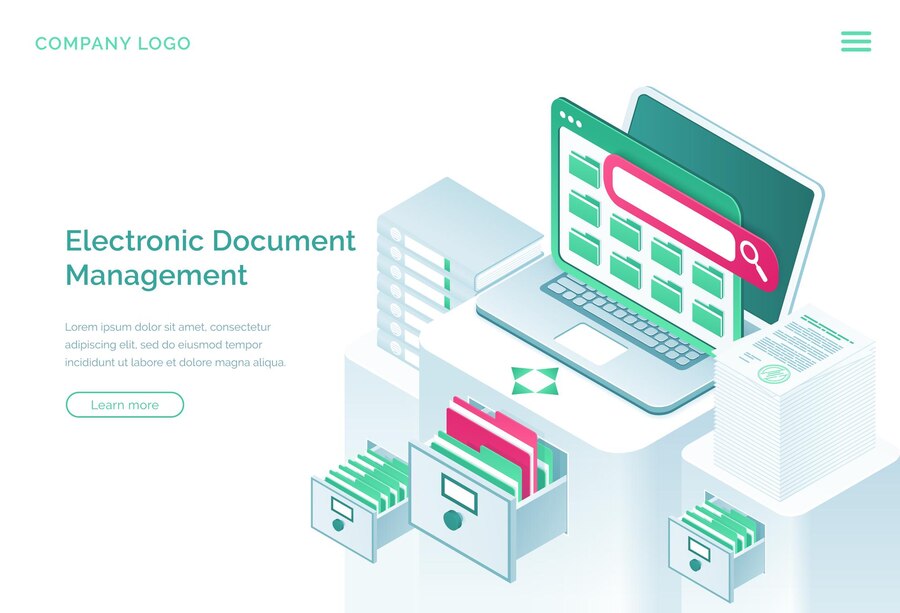Advan – Dalam era digital saat ini, kolaborasi dan berbagi dokumen secara efisien sangatlah penting. Google Docs telah menjadi salah satu alat yang paling populer dan bermanfaat untuk membuat, mengedit, dan berbagi dokumen secara online.
Dalam panduan ini, kita akan membahas langkah-langkah cara membuat dokumen di Google Docs, mengubah link, dan membagikannya dengan orang lain.
Langkah 1: Masuk ke Akun Google Anda
Sebelum memulai, pastikan Anda telah masuk ke akun Google Anda. Jika belum, buka browser web Anda dan masuk ke akun Google menggunakan alamat email dan kata sandi Anda.
Langkah 2: Buka Google Docs
Setelah masuk, buka aplikasi Google Docs dengan mengetik “Google Docs” di kotak pencarian Google atau langsung menuju ke https://docs.google.com.
Langkah 3: Membuat Dokumen Baru
Setelah Anda masuk ke Google Docs, klik tombol “Buat” yang terletak di sudut kiri atas layar.
Kemudian, pilih “Dokumen” dari menu drop-down yang muncul.
Ini akan membuka dokumen kosong baru di jendela browser Anda.
Langkah 4: Mengubah Judul Dokumen
Penting untuk memberi judul dokumen Anda agar mudah dikenali.
Klik di bagian atas dokumen yang bertuliskan “Dokumen tanpa judul” dan beri judul sesuai kebutuhan Anda.
Langkah 5: Mengedit Dokumen
Anda sekarang siap untuk mulai mengedit dokumen Anda.
Gunakan toolbar di bagian atas layar untuk memformat teks, menambahkan gambar, tabel, atau elemen lainnya sesuai kebutuhan Anda.
Langkah 6: Menyimpan Dokumen
Google Docs secara otomatis menyimpan dokumen Anda saat Anda mengeditnya.
Namun, jika Anda ingin menyimpan salinan atau menandai titik tertentu dalam dokumen, Anda dapat mengklik “File” di toolbar.
Kemudian pilih “Simpan” atau tekan Ctrl + S (di Windows) atau Command + S (di Mac).
Langkah 7: Mengubah Link Dokumen
Setelah dokumen selesai, Anda mungkin ingin membagikannya dengan orang lain.
Untuk mengubah link dokumen agar dapat dibagikan, klik “Bagikan” di sudut kanan atas dokumen. Kemudian, klik “Dapatkan tautan” di jendela yang muncul.
Langkah 8: Memilih Izin Akses
Anda dapat memilih level izin akses untuk dokumen Anda.
Misalnya, Anda dapat memilih “Siapa pun dengan tautan dapat mengakses” atau “Siapa pun dengan tautan dapat mengedit”, tergantung pada kebutuhan Anda.
Langkah 9: Menyalin dan Mem-bagikan Link
Setelah memilih opsi izin akses yang sesuai, salin link yang muncul di bawah opsi tersebut.
Anda sekarang dapat membagikan link ini dengan orang lain melalui email, pesan teks, atau platform komunikasi lainnya.
Langkah 10: Memeriksa Izin Akses
Sebelum membagikan link, pastikan untuk memeriksa kembali izin akses yang telah Anda tentukan.
Anda tidak ingin secara tidak sengaja memberikan akses yang tidak diinginkan kepada orang lain.
Untuk mempermudah kebutuhan multitasking harian Anda, gunakan perangkat yang mampu memfasilitasi kebutuhan tersebut seperti laptop Advan Workpro.
Karena ditenagai oleh prosesor yang kuat dan RAM besar, maka Advan Workpro mampu lakukan tugas multitasking tanpa hambatan. Bahkan menjalankan aplikasi berat pun oke.
Untuk Anda pekerja mobile, desainnya yang portable dan ringan cocok sekali untuk dibawa ke mana-mana sesuai lokasi kerja.
Layar beresolusi tajam dan warnanya akurat, baterai awet dan ada fingerprint sensor untuk keamanan ekstra.
Dengan mengikuti langkah di atas dan menggunakan laptop yang mumpuni, Anda sekarang dapat membuat dokumen di Google Docs, mengubah link, dan membagikannya dengan orang lain secara efisien.
Google Docs memungkinkan kolaborasi yang mudah dan nyaman, membuatnya menjadi alat yang sangat berguna dalam bekerja bersama tim atau berbagi informasi dengan orang lain secara online.
Untuk informasi yang lebih lengkap, klik di sini. *** JF